如何解决电脑显示器两侧黑边问题
显示器是电脑最常用的外设之一,有些用户遇到了显示器两侧黑边问题,想知道如何解决,接下来小编就给大家介绍一下具体的操作步骤。
具体如下:
1. 首先第一步将电脑开机,根据下图箭头所指,显示器两侧显示黑边。

2. 第二步鼠标右键单击桌面空白处,在弹出的菜单栏中根据下图箭头所指,点击【屏幕分辨率】选项。

3. 第三步打开【屏幕分辨率】窗口后,根据下图箭头所指,点击【分辨率】选项。
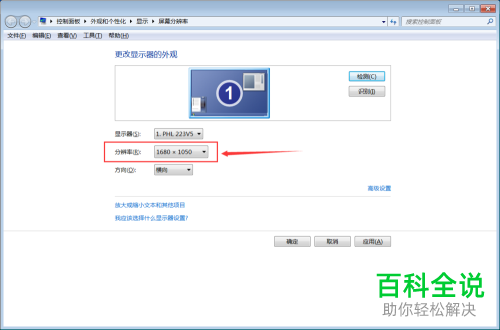
4. 第四步在展开的下拉列表中,根据下图箭头所指,发现当前分辨率与屏幕分辨率不匹配。
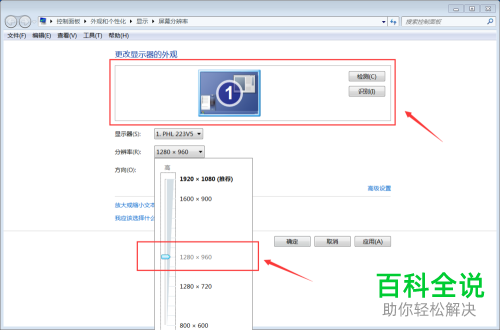
5. 第五步根据下图箭头所指,先将滑块拖动至推荐分辨率,接着查看预览窗口,发现显示正常。

6. 第六步设置完成后,根据下图箭头所指,点击【应用】选项。

7. 第七步在弹出的窗口中,根据下图箭头所指,点击【保留更改】选项。

8. 最后查看显示器,根据下图所示,将不再显示黑边。


以上就是如何解决电脑显示器两侧黑边问题的方法。
赞 (0)

